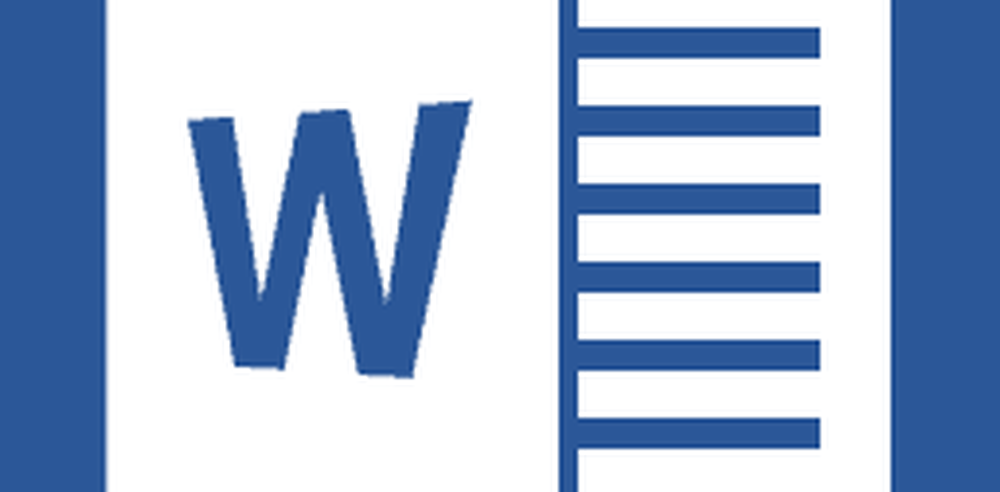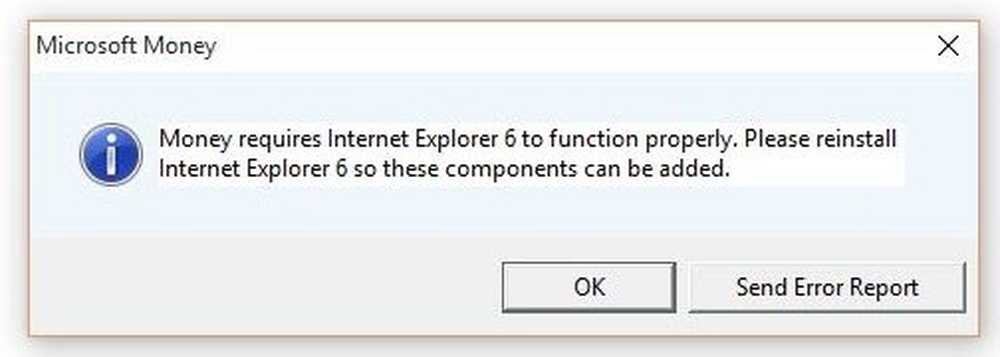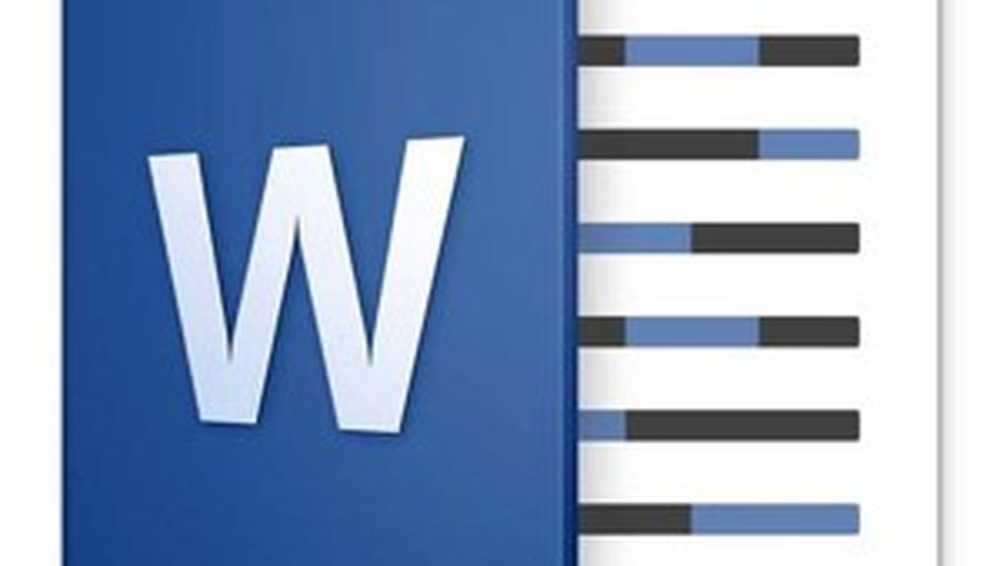So verwenden Sie ein Mac-formatiertes HFS + -Laufwerk unter Windows
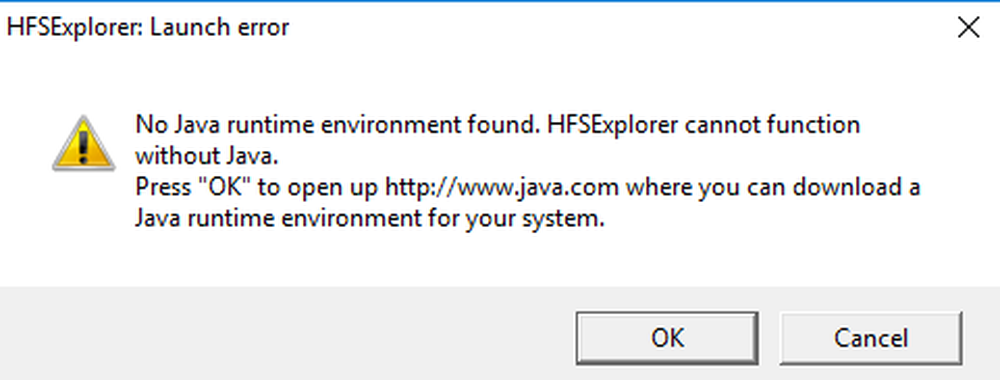
Die Dateiverwaltung spielt auf einem Computersystem die wichtigste Rolle. Sie steuert, wie Daten von einem Speichermedium gespeichert, organisiert und abgerufen werden. Mit anderen Worten, es trennt einfach die Daten auf dem Laufwerk und markiert sie zusammen mit der Indizierung mit Dateinamen und anderen Attributen. Ohne das Dateiverwaltungssystem würden die Daten in einem großen Frame gespeichert, ohne dass der Anfang und das Ende der Informationen verfolgt werden können. Alle Computersysteme wie Windows, Mac und elektronische Geräte wie ATM, Smartphones verwenden Dateisysteme, die je nach System variieren können.
Lesen des Mac-formatierten HFS + -Laufwerks unter Windows
Microsoft Windows Verwendet FETT, NTFS, und exFAT Dateisysteme für interne Geräte. Mac OS X nutzt das von Apple Inc. entwickelte Dateisystem HFS +. Die mit Mac formatierten Laufwerke können von Windows nicht gelesen werden, da das HFS + -Dateisystem standardmäßig nicht vom Windows-System erkannt wird. Im Gegensatz dazu werden die mit dem Windows-Dateisystem FAT32 formatierten Laufwerke von den meisten Geräten einschließlich Mac OS erkannt. Aus diesem Grund werden die USB-Laufwerke und externen Festplatten in den meisten Fällen aufgrund der überragenden Kompatibilität mit dem Windows-Dateisystem FAT32 formatiert. Wenn Sie jedoch auf Macs HFS + -Laufwerke unter Windows zugreifen möchten, müssen Sie möglicherweise einige Anpassungen vornehmen, um die Mac-formatierten Laufwerke lesen zu können. Man kann entweder Apple HFS + Drivers installieren oder HFS Explorer verwenden, um Lesezugriff auf das Laufwerk zu erhalten, das absolut kostenlos ist. In diesem Artikel werden einige Möglichkeiten zum Lesen des HFS + -Laufwerks unter Windows erläutert.
Verwenden Sie den HFS-Explorer
HFS Explorer ist ein Programm, das Mac-formatierte Datenträger lesen sowie Dateisysteme wie HFS, HFS + und HFSX lesen kann. Es ist auch erwähnenswert, dass Sie die Java-Laufzeitumgebung benötigen, um den HFS-Explorer verwenden zu können. Sobald das Setup fertig ist, sucht und sucht der HFS-Explorer automatisch das HFS + -Dateisystem und ermöglicht den Zugriff auf diese Dateien. Die folgenden Schritte führen Sie durch die Verwendung von HFS Explorer für Windows 10.
Laden Sie den HFS Explorer hier herunter und installieren Sie ihn. Gehen Sie jetzt zum Start und geben Sie HFS Explorer ein.
Klicke auf das HFS Explorer App. Daraufhin wird ein Eingabeaufforderungsfenster zur Installation der Java-Laufzeitumgebung angezeigt. Klicken Sie zur Installation auf OK.
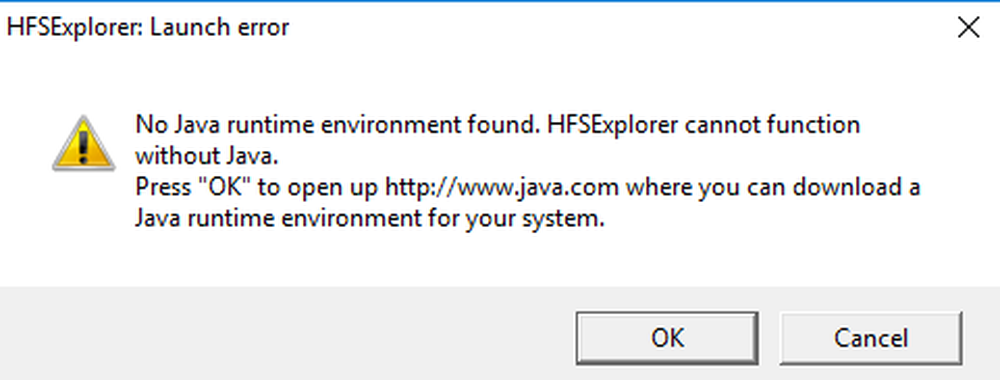
Starten Sie jetzt das System neu.
Wenn das Setup fertig ist, verbinden Sie Ihr Mac-formatiertes Laufwerk mit dem Windows-PCGehen Sie jetzt zu Start und Typ HFS-Explorer.
Öffnen HFS Explorer App.
Gehe zu Datei und klicken Sie auf Laden Sie das Dateisystem vom Gerät Um das Mac-formatierte Laufwerk zu öffnen.
Dadurch wird das HFS + -Dateisystem automatisch geöffnet.
Sobald die Dateien gefunden und geöffnet sind, können Benutzer die Dateien vom HFS Explorer auf das Systemlaufwerk extrahieren.
Installieren Sie Apple HFS + -Treiber
Eine andere Möglichkeit, auf die HFS + -Dateien in Windows 10 zuzugreifen, besteht darin, Apple HFS + -Treiber installiert zu haben. Vergewissern Sie sich jedoch vor der Verarbeitung, dass Sie Paragon und Mac Drive aus dem System entfernen. In den folgenden Schritten wird ausführlich beschrieben, wie Apple HFS + -Laufwerke installiert werden
Laden Sie das Windows-Treiberpaket hier herunter. Extrahieren Sie die heruntergeladene ZIP-Datei.
Kopiere das AppleHFS.sys und AppleMNT.sys Dateien.

Fügen Sie die Dateien in den folgenden Pfad ein C: \ Windows \ System32 \ Treiber.
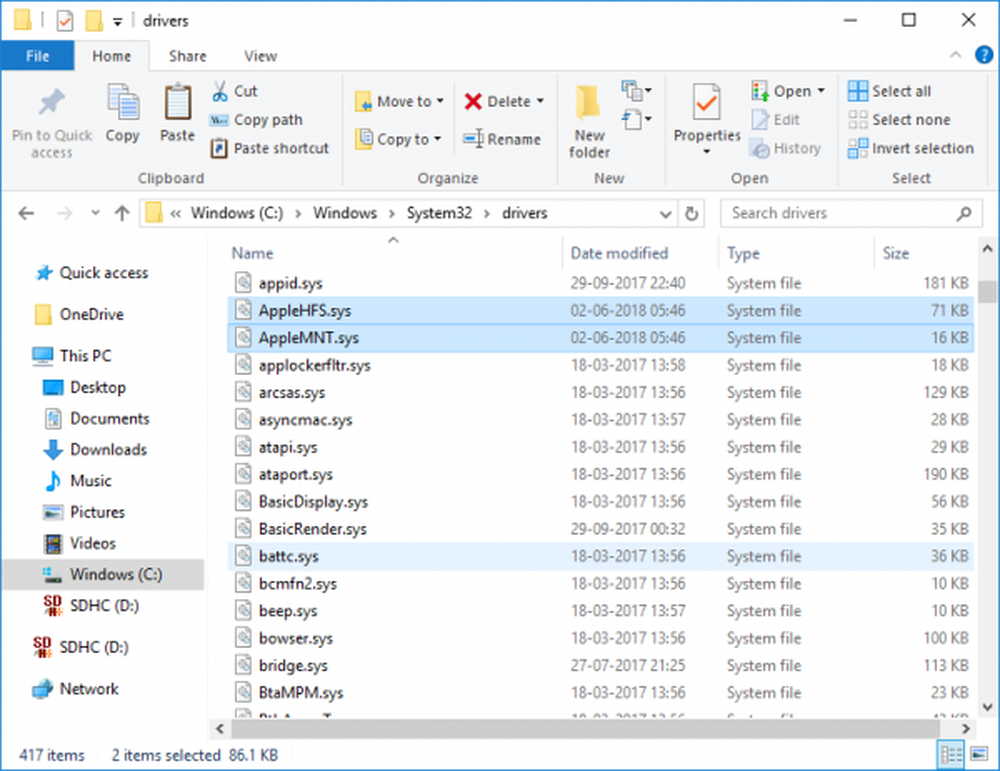
Der nächste Schritt ist das Zusammenführen der Datei "Add_AppleHFS.reg" mit Windows-Registrierung. Um dies zu tun, navigieren Sie zu heruntergeladener Ordner und öffnen Sie die .reg-Datei mit dem Namen Add_AppleHFS.reg.
Klicken Sie im Eingabeaufforderungsfenster auf Ja und dann OK.
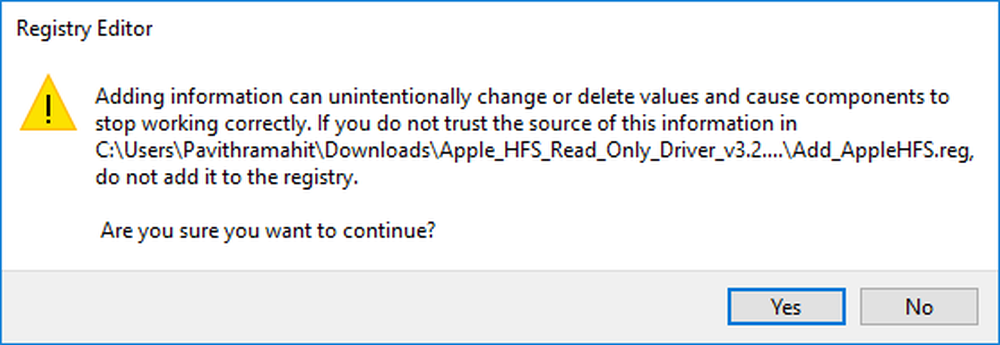
Neustart das System.
Wenn das Setup fertig ist, verbinden Sie Ihr Mac-formatiertes Laufwerk mit dem Windows-PC.
Gehe zu Dieser PC und suchen Sie das Mac-formatierte Laufwerk.
Diese Methode ermöglicht den Zugriff auf alle HFS + -Dateien. Erwähnenswert ist auch, dass die oben genannten Lösungen den Benutzern nur den Lesezugriff ermöglichen. Die obigen Methoden können nicht zum Bearbeiten oder Löschen der Mac-formatierten Laufwerkdateien verwendet werden.
Das ist alles.